Configura estaciones de trabajo
Aprende a configurar clústeres de estaciones de trabajo, parámetros de configuración de estaciones de trabajo y estaciones de trabajo para tu equipo. Verifica los requisitos previos de esta guía de inicio rápido antes de comenzar y, luego, sigue estos pasos:
- Crea un clúster de estación de trabajo
- Crea una configuración de estación de trabajo
- Crea y, luego, inicia una estación de trabajo
Si ya no necesitas los recursos creados en esta guía de inicio rápido, asegúrate de limpiar para evitar incurrir en costos adicionales.
Para seguir la guía paso a paso sobre esta tarea de forma directa en la consola de Google Cloud, haz clic en Guiarme:
Antes de comenzar
Antes de comenzar a usar Cloud Workstations, asegúrate de tener los permisos necesarios y de completar los siguientes pasos de configuración necesarios:
- Accede a tu cuenta de Google Cloud. Si eres nuevo en Google Cloud, crea una cuenta para evaluar el rendimiento de nuestros productos en situaciones reales. Los clientes nuevos también obtienen $300 en créditos gratuitos para ejecutar, probar y, además, implementar cargas de trabajo.
-
En la página del selector de proyectos de la consola de Google Cloud, selecciona o crea un proyecto de Google Cloud.
-
Asegúrate de que la facturación esté habilitada para tu proyecto de Google Cloud.
-
En la página del selector de proyectos de la consola de Google Cloud, selecciona o crea un proyecto de Google Cloud.
-
Asegúrate de que la facturación esté habilitada para tu proyecto de Google Cloud.
-
Habilita Cloud Workstations API.
-
Si eres administrador, asegúrate de tener un rol de administrador de Cloud Workstations en el proyecto para que puedas crear configuraciones de la estación de trabajo.
Si eres desarrollador y no tienes parámetros de configuración de estaciones de trabajo disponibles en la consola de Google Cloud, pídele al administrador de Cloud Workstations de tu organización que cree una configuración de estación de trabajo por ti o asegúrate de tener un rol de IAM de Administrador de Cloud Workstations en el proyecto para que puedas crear estos recursos por tu cuenta. Para verificar tus roles de IAM, ve a la página de IAM en la consola de Google Cloud:
Crea un clúster de estación de trabajo
El primer paso es crear un clúster de estación de trabajo. Los clústeres de las estaciones de trabajo definen un grupo de estaciones de trabajo en una región particular, administran las estaciones de trabajo durante su ciclo de vida y proporcionan conectividad de red configurable.Los clústeres de las estaciones de trabajo no están relacionados con los clústeres de Google Kubernetes Engine (GKE). Para crear un clúster de estación de trabajo, sigue estos pasos:
En la consola, navega a la página Cloud Workstations > Administración de clústeres.
En la página Administración de clústeres de las estaciones de trabajo, haz clic en add_boxCrear.
En el campo Nombre, ingresa
test-clustercomo el nombre de tu clúster de la estación de trabajo.Elige la región más cercana a ti.
Omite la Configuración de red.
Haz clic en Crear para iniciar el proceso de creación del clúster.
La creación del clúster de la estación de trabajo puede tardar hasta 20 minutos, pero en la mayoría de los casos solo se necesita una vez.
Crea una configuración de estación de trabajo
En esta guía de inicio rápido, se explica la configuración de la estación de trabajo más básica. A fin de comenzar rápidamente, acepta los valores predeterminados para definir la configuración de la máquina, personalizar el entorno y agregar usuarios. Para establecer los conceptos básicos de la configuración de una estación de trabajo, sigue estos pasos:En la consola, navega a Cloud Workstations > Configuraciones de Workstations.
En la página Configuración de la estación de trabajo, haz clic en add_boxCrear.
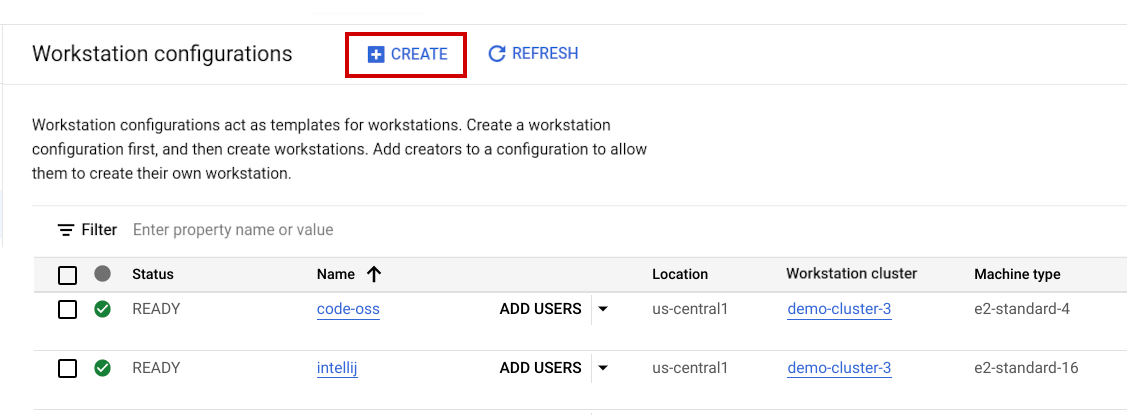
En el campo Nombre, ingresa
test-configurationcomo el nombre de la configuración de tu estación de trabajo.Elige
test-clusteren la lista de Clústeres de estaciones de trabajo disponibles y haz clic en Continuar. Si no hay un clúster de estación de trabajo disponible, asegúrate de que completaste los pasos para Crear un clúster de estación de trabajo.En Estaciones de trabajo de inicio rápido, selecciona Inhabilitada para obtener un costo más bajo.
Si personalizas la configuración de una estación de trabajo para tu equipo, podrías definir Configuración de la máquina y Configuración del entorno, y agregar usuarios a la política de IAM. Para este ejercicio, puedes omitir esos pasos.
Para crear la configuración de la estación de trabajo, haz clic en Crear.
Para obtener más información sobre cómo crear una configuración de estación de trabajo con las opciones que se omitieron en esta guía de inicio rápido, consulta la sección detallada sobre la configuración de estaciones de trabajo.
Crea y, luego, inicia una estación de trabajo
Una estación de trabajo es un entorno de desarrollo preconfigurado que los administradores o los equipos de plataforma definen en la configuración de una estación de trabajo. Para crear una estación de trabajo, sigue estos pasos:En la consola de Google Cloud, navega a la página Cloud Workstations > Workstations.
Haz clic en add_boxCrear.
Es posible que el vínculo Create esté inhabilitado si no hay ninguna configuración de estación de trabajo en el proyecto o si no tienes permiso para verlo. Pídele al administrador de Cloud Workstations de tu organización que cree una configuración de estación de trabajo por ti.
Acepta el Nombre de la estación de trabajo predeterminada.
Haz clic en la flecha de expansión arrow_drop_down en el campo Configuración y selecciona la configuración de la estación de trabajo para definir tu estación de trabajo. Por ejemplo, si le asignaste el nombre
test-configurationa la configuración de la estación de trabajo en el paso anterior, selecciónalo de la lista.Haz clic en
Crear para crear tu estación de trabajo.
- Haz clic en Estaciones de trabajo.
- Busca la estación de trabajo que creaste en la lista de estaciones de trabajo disponibles, selecciona la casilla de verificación junto a ella y, luego, haz clic en Iniciar. Esto inicia tu estación de trabajo y la hace coincidir con la configuración de la estación de trabajo superior.
- Si se te solicita que inicies tu estación de trabajo, haz clic en Iniciar para confirmar. El estado cambia a Iniciando y el ícono de estado refresh gira mientras la operación de inicio está en curso. La estación de trabajo puede tardar unos minutos en iniciarse.
- Cuando tu estación de trabajo esté lista, el estado cambiará a En ejecución y el ícono de estado cambiará a una marca de verificación check_circle.
Haz clic en Iniciar. La estación de trabajo se conecta al puerto
80de forma predeterminada.En el siguiente ejemplo, se muestra la página de bienvenida del editor de base de Cloud Workstations. Es posible que tu página se vea diferente según cómo definas la configuración de tu estación de trabajo:
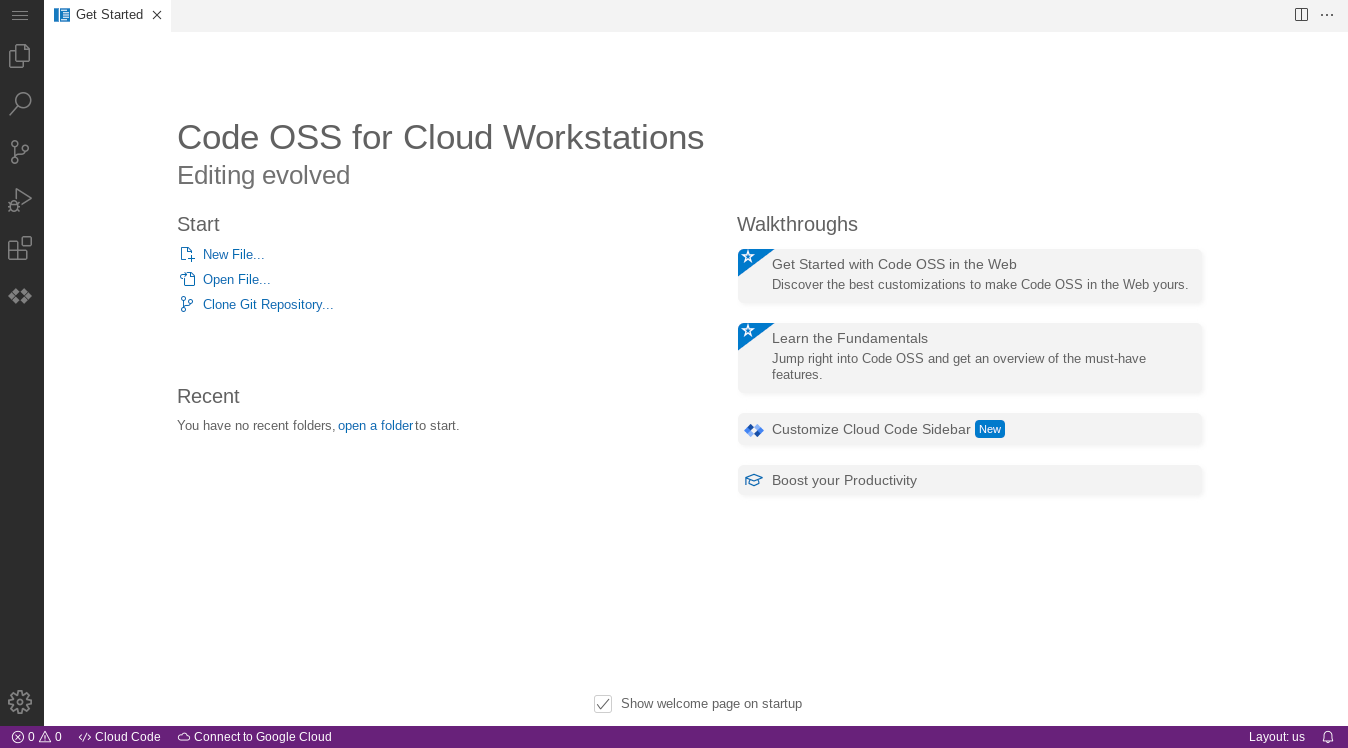
Para obtener más información sobre cómo conectarse a través de SSH, consulta Asistencia de SSH.
Para obtener más información sobre cómo conectarte a una app web que se ejecuta en tu estación de trabajo, consulta Accede a servidores HTTP que se ejecutan en una estación de trabajo.
Limpia
Para evitar que se apliquen cargos a tu cuenta de Google Cloud por los recursos que se usaron en esta página, asegúrate de borrar los recursos que ya no necesitas.
Para borrar un proyecto de Google Cloud desde la consola de Google Cloud o desde la
CLI de gcloud, haz lo siguiente:
Console
- En la consola de Google Cloud, ve a la página Administrar recursos.
- En la lista de proyectos, elige el proyecto que quieres borrar y haz clic en Borrar.
- En el diálogo, escribe el ID del proyecto y, luego, haz clic en Cerrar para borrar el proyecto.
gcloud
Borra un proyecto de Google Cloud:
gcloud projects delete PROJECT_ID
¿Qué sigue?
Obtén más información para configurar opciones adicionales en la configuración de la estación de trabajo.
Usa Cloud Workstations con los IDE de JetBrains, como IntelliJ IDEA Ultimate y PyCharm Professional.
